Как редактировать и настраивать роли пользователей в WordPress. Часть 1
Если у вас есть несколько человек, которые работают над вашим сайтом WordPress — вам необходимо настроить для каждого пользователя роли, чтобы контролировать и управлять вашим сайтом.
В этой статье мы познакомим вас с ролями в WordPress и расскажем о возможности каждой из них. Вы также узнаете о том, как назначать, изменять роли, а также создавать собственные. Мы также рассмотрим плагины, которые можно использовать для поддержки.
Что такое роли пользователей WordPress
Роль пользователя в WordPress — это набор разрешенных действий или возможностей, которые назначены для конкретного пользователя WordPress. Роли пользователей различаются — есть роли низкого уровня, а также есть более высокого.
Если у вас веб-сайт с большим количеством участников, то вы получите нужный эффект от создания ролей. Например, если вы работаете в медиа-компании, в которой 30 или более авторов и 10 редакторов, роли для вас — это обязательное условие.
Роли также помогают отслеживать движение ваших пользователей. С помощью ролей вы четко можете разграничить ответственность и права при управлении.
Объяснение ролей WordPress: разница между ролями и разрешениями
Если говорить просто, то пользовательские роли — более всеобъемлющее и целостное понятие, чем пользовательские разрешения. В то время как пользовательские роли определяют объем пользовательских возможностей в WordPress, пользовательские разрешения — это отдельные возможности, из которых состоят роли. Грубо говоря — ваши разрешения определяют вашу роль.
Пример: если у вашего пользователя роль подписчика, то он может только редактировать и создавать учетные записи пользователей. Однако, если у него роль администратора, то у него появляется разрешение редактировать и изменять любой контент на веб-сайте.
Роли пользователей WordPress по умолчанию
У WordPress для одного сайта есть пять пользовательских ролей по умолчанию: подписчик, участник, автор, редактор и администратор. Для мультисайтовых установок WordPress требуется шестая заранее созданная роль — суперадминистратор.
Каждой роли пользователя по умолчанию доступны возможности всех ролей ниже нее, а также свои дополнительные возможности. Далее мы подробнее рассмотрим каждую из этих ролей.
Роль подписчика WordPress
Эта роль имеет наименьшую силу и возможности по сравнению с ролью по умолчанию. Подписчики могут только создавать и редактировать свои собственные защищенные паролем учетные записи на вашем сайте WordPress. Они не могут создавать сообщения, редактировать существующий контент или изменять настройки вашего сайта.
Для кого подходит: эта роль оптимальна для веб-сайтов WordPress, которым нужны учетные записи для просмотра контента с ограниченным доступом. Вы также можете назначить роль подписчика вашим пользователям, которые подписываются на рассылку.
Уровень доступа: минимальный. У подписчиков самый низкий уровень доступа. Они могут создавать свои собственные учетные записи, но не могут изменять содержимое сайта.
Роль участника WordPress
Участники могут создавать сообщения, но не могут их публиковать — это может сделать только администратор или редактор. Кроме того, участники не могут редактировать или удалять свои сообщения, им запрещено загружать изображения или другие файлы, а также они не могут изменять настройки сайта.
Для кого подходит: эта роль идеально подходит для авторов, которым требуется более тщательный контроль.
Уровень доступа: низкий. У участников больше доступа, чем у подписчиков, но их доступ все еще низкий.
Роль автора WordPress
Авторы немного похожи на участников, но с большей автономией. Они имеют полный контроль над своим контентом, включая создание, публикацию, редактирование и удаление сообщений. В отличие от участников, авторы также могут добавлять файлы к своему контенту и редактировать комментарии. Однако они не могут изменять или удалять сообщения других пользователей или изменять настройки сайта.
Для кого подходит: эта роль идеально подходит для членов команды, основная задача которых — это создание контента. Авторам разрешено публиковать собственный контент и при необходимости изменять или удалять его, поэтому лучше поручить его только создателям.
Уровень доступа: средний. Авторы получают расширенные права, включая создание, публикацию, редактирование и даже удаление сообщений.
Роль редактора WordPress
Роль редактора — это управление контентом, который создан участниками и авторами. Они могут создавать, публиковать, изменять или удалять любую запись или страницу на вашем сайте. Кроме того, редакторы могут полностью модерировать разделы комментариев и управлять тегами и категориями сообщений. Хотя у редакторов есть достаточный контроль, они не могут вносить более крупные структурные изменения на ваш сайт.
Для кого подходит: как следует из названия, эта роль лучше всего подходит для редакторов, которым нужна возможность управлять комментариями, но не нужен доступ к серверной части веб-сайта.
Уровень доступа: основной. Редакторы могут создавать, публиковать, изменять или удалять любую страницу сайта и иметь разрешение на управление комментариями.
Роль администратора WordPress
Администраторы отвечают за весь ваш сайт WordPress. Они контролируют содержимое сайта, тему, плагины, обновления и внутренний код. Администратор может добавлять, изменять и удалять не только пользователей, но и других администраторов.
Для кого подходит: WordPress автоматически назначает роль администратора пользователю, который создает веб-сайт. Чаще всего на каждый веб-сайт приходится один администратор.
Если вы назначаете эту роль другому человеку, вы должны делать это с осторожностью. Все администраторы сайта должны понимать его функциональность и следить за его безопасностью. Если учетную запись администратора взломают, это будет чревато серьезными проблемами для вашего сайта.
Уровень доступа: расширенный. У администраторов широкий контроль над содержимым сайта и ролями других пользователей. Они могут добавлять, изменять или удалять код, плагины и темы.
Роль суперадминистратора WordPress
Роль суперадминистратора существует только в многосайтовых сетях WordPress и она помогает контролировать все сайты в сети. Помимо разрешений на уровне администратора для каждого сайта, суперадминистратор вносит изменения в масштабах всей сети, включая добавление или удаление сайтов из сети, а также изменение тем и подключаемых модулей на разных сайтах.
Для кого подходит: эта роль доступна только в многосайтовых сетях WordPress. Будьте осторожны при назначении этой роли, ведь у нее есть большие полномочия.
Уровень доступа: полный. Суперадминистраторы получают полный контроль над многосайтовыми сетями WordPress и их содержимым.
Пользовательские роли WordPress
Если параметры WordPress по умолчанию не соответствуют потребностям вашего сайта, администратор может изменить возможности существующих ролей, создать новые или удалить ненужные. Ниже мы рассмотрим, как назначать и изменять роли пользователей.
Назначение и изменение ролей пользователей в WordPress
Помните, что только администраторы сайта могут изменять роли пользователей. Эта роль автоматически назначается пользователю, который создает сайт WordPress, и он может назначать новым пользователям роль по своему выбору.
Чтобы назначить роль новому пользователю, выполните действия ниже по списку:
Шаг 1: Нажмите «Пользователи» на панели инструментов, затем нажмите «+Пригласить» . Вы увидите этот экран:
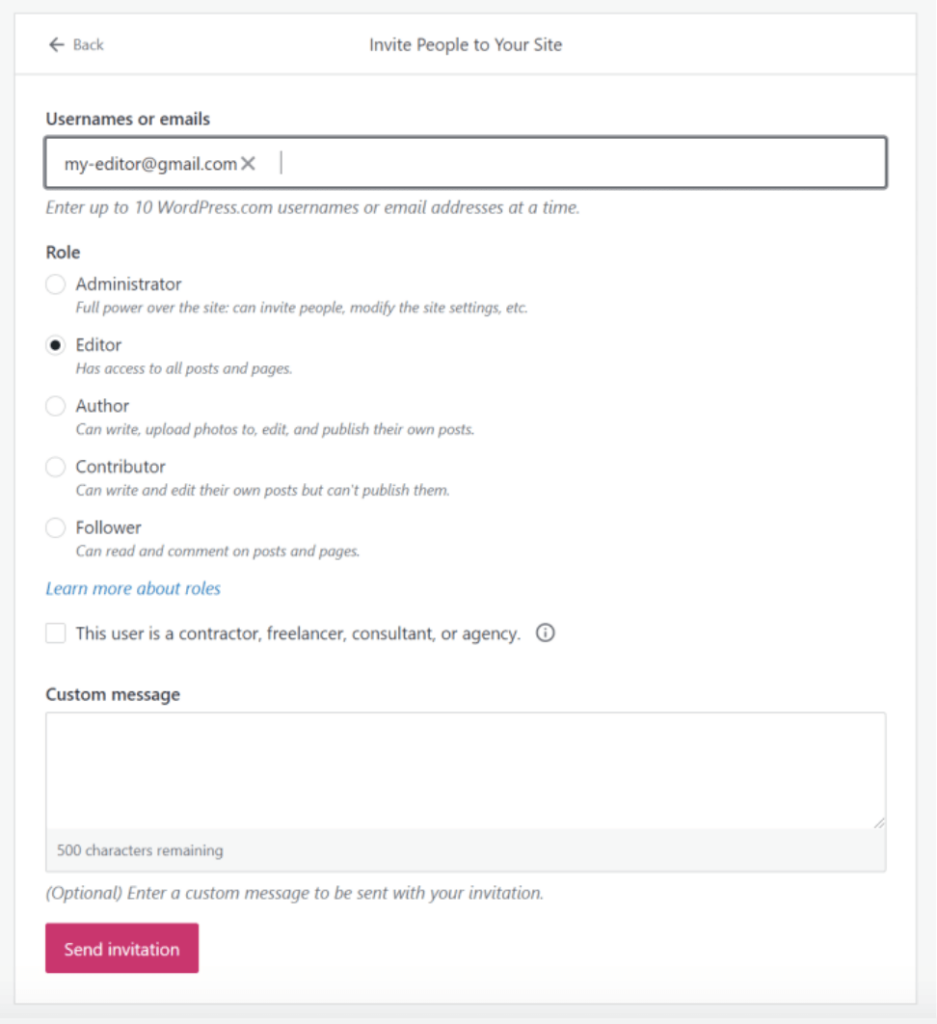
Шаг 2: Введите адрес электронной почты или имя пользователя WordPress.com, которого хотите пригласить, выберите его роль и нажмите «Отправить приглашение».
Шаг 3: Если вы хотите изменить роли пользователей, просто вернитесь на вкладку «Пользователи», щелкните на того, чью роль вы хотите изменить, и внесите изменения.
Как только вы назначите роль администратора любому пользователю, он сможет изменять другие учетные записи, включая вашу, поэтому отнеситесь к назначению ответственно.
Источник: hubspot.com

